- Szerző Jason Gerald [email protected].
- Public 2023-12-16 11:17.
- Utoljára módosítva 2025-01-23 12:19.
Ha az Epson Workforce 545 nyomtató tintája kifogy, cserélheti a régi patront egy újat. A nyomtató értesíti Önt, ha ki kell cserélnie a patront.
Lépés

1. lépés Kapcsolja be az Epson Workforce 545 nyomtatót

2. lépés. Várjon, amíg az LCD -kijelzőn megjelenik, hogy ki kell cserélnie a patront
Ha a tinta kifogyása előtt ki akarja cserélni a patront, válassza a "Beállítás", majd a "Karbantartás", majd a "Tintapatron cseréje" lehetőséget

3. lépés: Nyomja meg az "OK" gombot, majd válassza a "Csere most" lehetőséget

4. lépés Emelje ki a lapolvasó részt a nyomtatóból

5. lépés Nyissa ki a tintapatron -rekesz fedelét

6. lépés Csípje össze a patron tetején kilógó redőket, majd emelje ki a patront a nyomtatóból

7. lépés Azonnal dobja ki a régi patront, nehogy a tinta a bőrére vagy a nyomtató más részeire kerüljön
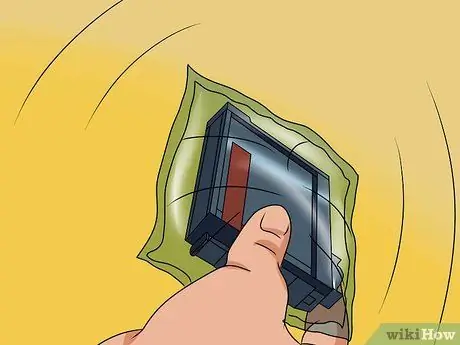
8. lépés Óvatosan rázza meg ötször az új patront, mielőtt kivenné a csomagolásból
Ha megrázza, amikor eltávolítja a csomagolásból, kifröccsenhet a tinta.
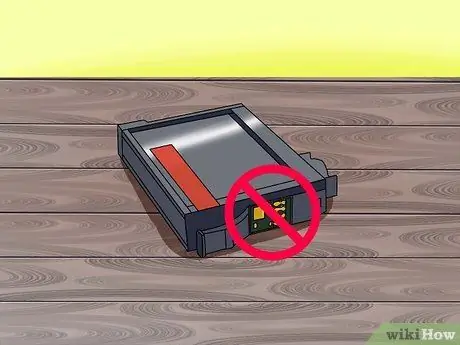
9. lépés Óvatosan vegye ki a patront a csomagolásából, anélkül, hogy hozzáérne a patronon lévő zöld chiphez

10. lépés Távolítsa el a patron alján található sárga szalagot

11. lépés Óvatosan nyomja be a patront a patrontartóba, amíg egy kattanást nem hall
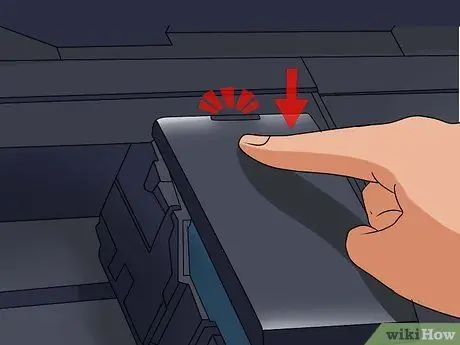
12. lépés. Zárja be és nyomja le a patrontartót, amíg kattanó hangot nem hall

13. lépés. Helyezze vissza a lapolvasót az eredeti helyére
A nyomtató legalább három percet vesz igénybe, hogy felmelegedjen az új tinta, és megerősítő üzenet jelenik meg a képernyőn, amikor a tinta használatra kész.
Tippek
Ha a nyomtató hibaüzenetet ad arról, hogy a tintapatronok nincsenek megfelelően behelyezve, emelje fel a lapolvasót, és nyomja be a patront a rekeszbe, amíg kattanást nem hall. Ha végzett, nyomja meg az "OK" gombot
Figyelem
- Ne vegye ki a kimerült tintapatront az Epson Workforce 545 nyomtatóból, ha nem készített elő új patront. Ha túl korán távolítja el a régi patront, kiszáríthatja a nyomtatófejeket a készülékben, és problémákat okozhat a következő nyomtatni kívánt dokumentumokkal.
- Ne távolítson el címkéket vagy tömítéseket az új tintapatronokról, amelyeket ebben a cikkben nem említenek. Ha eltávolítja a többi tömítést, a patron szivároghat a tintából, és csökkentheti a tintapatron és a nyomtató hatékonyságát.






